Форма задачі для підписання Довіреності Довірителем
Матеріал з Інструкція користувача
(!) In progress / Документ на етапі розробки
_______________________________________
Для того щоб виконани задачу щодо підписання електронної довіренності, Вам потрібно виконати наступні дії:
1. Авторизуйтесь на сайті Порталу Постачальників.
2. Виберіть модуль "Контрагенти" -> блок "Управління ЕЦП".

Малюнок 18.1 - Модуль "Контрагенти"
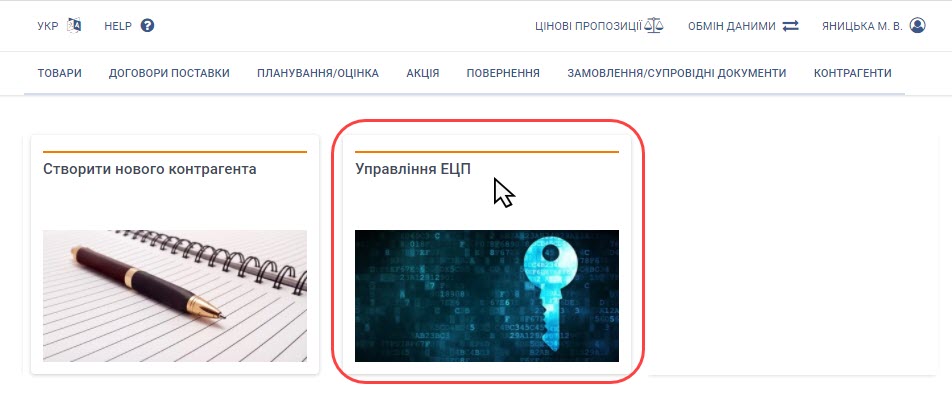
Малюнок 18.2 - Блок "Управління ЕЦП"
3. Результатом успішно виконаних дій є відображення сторінки "Управління ЕЦП", де на закладці "Задачі по заявках" відображено список створених на Вас задач для підписання електронної довіренності - "Підписати електронну довіренність".
Для того щоб перейти до процессу підписання документа, відкрийту задачу із списку за допомогою натискання лівою клавішею мишки на відповідному рядку.
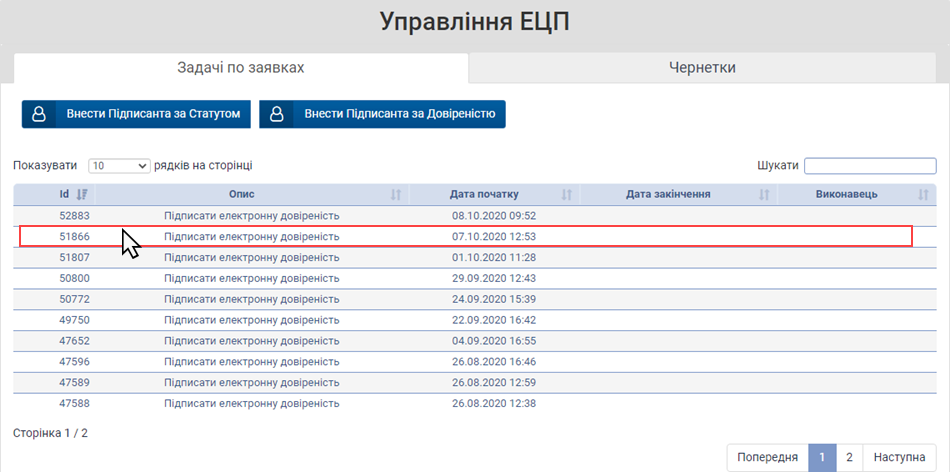
Малюнок 18.3 - Реєстр задач по заявках
4. У формі задачі відображено дані заявки на Довіренність, що доступні тільки для перегляду.
При роботі із задачею Вам досутупна можливість:
- Перглянути Довіренність, яка буду сформована у документ формату *pdf - кнопка "Переглянути Довіренність".
- Підписати Довіренність - кнопка "Підписати файл".
- Виконати задачу - кнопка "Виконати".
- Скасувати заявку - кнопка "Скасувати заявку".
Підписання Довіренності
1. У формі задачі натисніть кнопку - "Підписати файл".
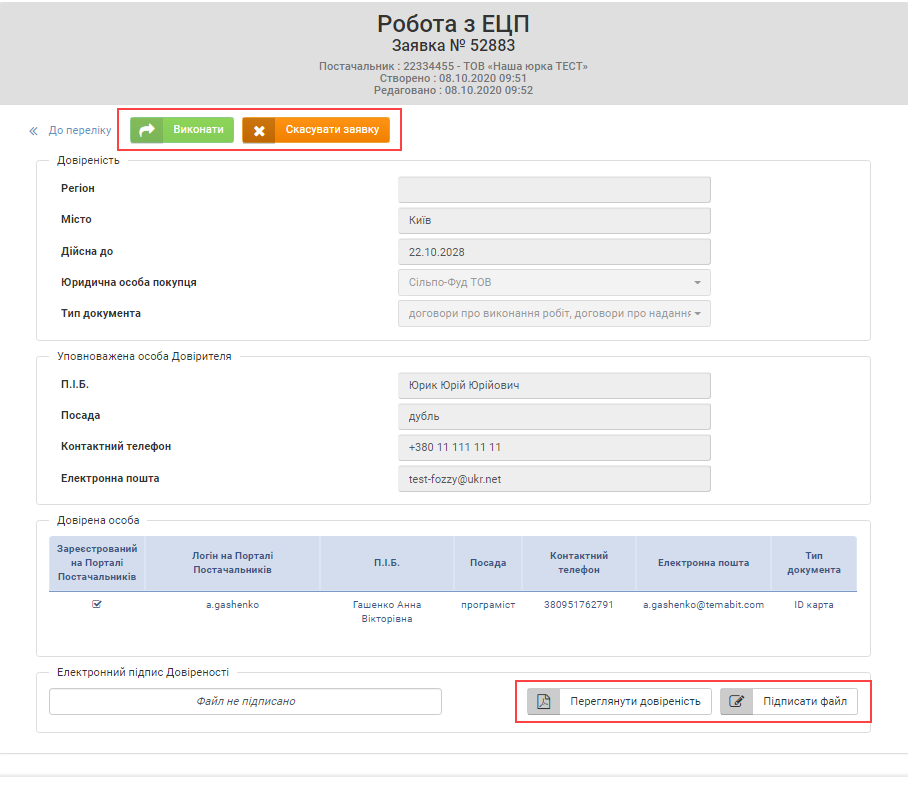
Малюнок 18.4 - Форма задачі
2. У вікні "Створення документу з електронним підписом" вкажіть:
- Особистий ключ
- Пароль захисту ключа
- Натисність кнопку "Зчитати".
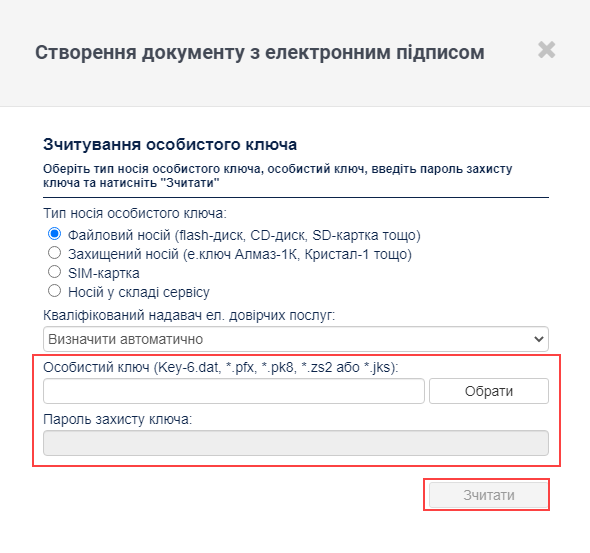
Малюнок 18.5 - Створення документу з електронним підписом_Етап 1
3. Перевірте інформацію про зчитаний ключ. Якщо всі дані зчитано вірно, підтвердіть їх за допомогою натискання кнопки - "Далі".

Малюнок 18.6 - Створення документу з електронним підписом_Етап 2
4. Для завершення процесу створення документу з електронним підписом натисніть кнопку - "Підписати".

Малюнок 18.7 - Створення документу з елктронним підписом_Етап 3
5. Результатом успішного виконання дії є відображення інформаційного повідомення, в якому сказано про успішне виконання операції.
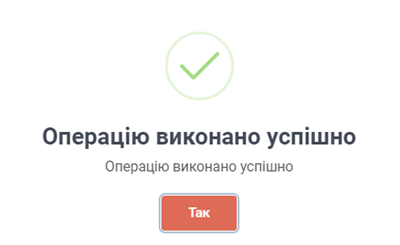
Малюнок 18.8 - Інформаційне повідомлення
6. Після успішного створення документа з електронним підписом Ви автоматично будете перенаправлені до форми задачі, де відображено доданий архів з підписом.

Малюнок 18.9 - Електронний підпис Довіренності
Перевірки, що виконуються при введенні ключа:
Після введення ключа виконується перевірка на відповідність ПІБ у ключі з ПІБ логіна користувача, а також перевірка відповідності ЄДРПОУ у ключі з ЄДРПОУ постачальника із заявки на довіренність.
У разі виявлення невідповідностей, буде відображено відповідне повідомлення про помилку.

Малюнок 18.10 - Повідомлення про помилку

Малюнок 18.11 - Повідомлення про помилку
Після того, як Довіренність було успішно підписано, Вам потрібно підтвердити виконання задачі за допомогою натискання кнопки - "Виконати".
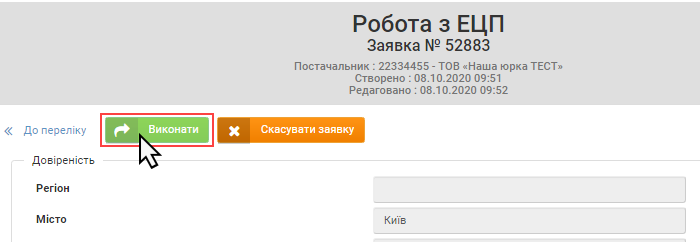
Малюнок 18.12 - Виконання задачі